win11怎么创建本地连接?这个问题近期很多小伙伴都在咨询,系统升级到win11之后,部分的操作设置发生了变化,导致无法进行操作,针对网友们提出的问题,小编就为大伙分享创建本地连接的方法,一起来了解看看吧。
win11创建本地连接的方法
1、点击桌面开始菜单,打开设置面板。
2、找到网络和Internet选项。
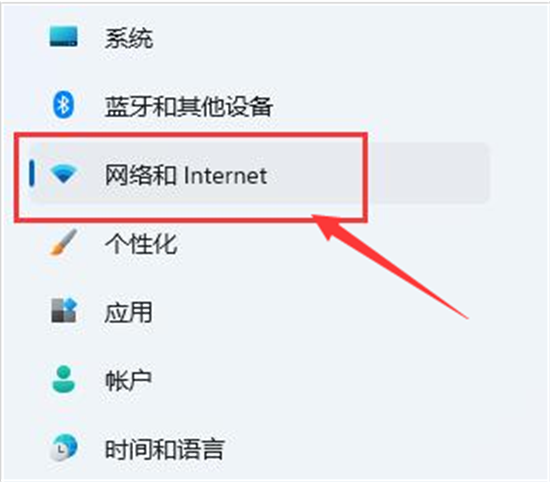
3、点击设置拨号连接按钮。
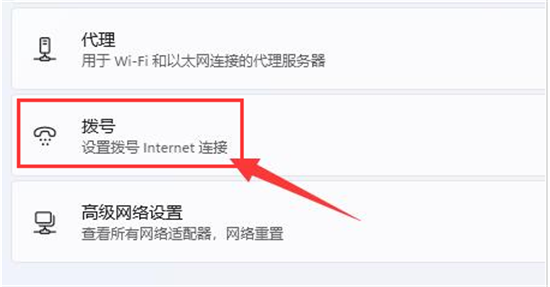
4、点击该栏目下的设置新连接选项。

5、最后点击设置新网络图标,等待系统自动扫描添加即可。
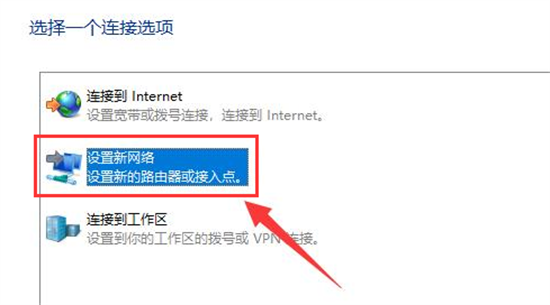
以上就是win11创建本地连接的方法,快来关注E游猫发现更多。
文章核心内容:
文章主要介绍了Windows 11操作系统中创建本地连接的具体步骤,旨在帮助用户解决在系统升级后遇到的操作设置问题。
问答清单:
1. 问题:在Windows 11中,如何创建本地连接?
答案:在Windows 11中,创建本地连接的步骤包括:点击桌面开始菜单,打开设置面板,找到网络和Internet选项,点击设置拨号连接按钮,然后点击设置新连接选项,最后点击设置新网络图标,等待系统自动扫描添加即可。
2. 问题:为什么有些人升级到Windows 11后无法创建本地连接?
答案:可能是由于系统升级后部分操作设置发生了变化,导致用户不熟悉新的操作流程。
3. 问题:创建本地连接需要哪些步骤?
答案:创建本地连接需要以下步骤:打开设置面板,找到网络和Internet选项,设置拨号连接,设置新连接,设置新网络。
4. 问题:创建本地连接后,如何查看连接状态?
答案:在设置面板中找到网络和Internet选项,点击查看网络状态,即可查看本地连接的连接状态。
5. 问题:Windows 11中创建本地连接有什么作用?
答案:创建本地连接可以帮助用户在本地网络环境中实现设备之间的通信和数据共享。








